O esgotamento da bateria é um dos problemas comuns que geralmente ocorrem após a instalação de uma nova atualização de firmware em dispositivos móveis em smartphone ou tablet. Pode ocorrer independentemente da plataforma em que um dispositivo está sendo executado - iOS ou Android. Nesta postagem, abordaremos o problema de esgotamento da bateria em um dispositivo Android mais robusto, o aparelho Google Pixel 2.
Apesar de ser alimentado por um processador atualizado e especificações de RAM, juntamente com uma bateria de 2700mAh, este novo telefone Pixel ainda sucumbe a um problema de drenagem rápida da bateria. De fato, muitos proprietários de Pixel 2 têm levantado reclamações sobre a duração da bateria do telefone que não durou muito. Na verdade, é uma chatice, já que este é um dispositivo tão robusto. O que poderia levar a bateria a esgotar-se tão rapidamente no Google Pixel 2 e quais opções os usuários finais têm para preservar e prolongar a vida útil da bateria do telefone? Continue lendo para descobrir as respostas para essas perguntas.
Antes de prosseguirmos, se você estiver procurando uma solução para um problema diferente, visite nossa página de solução de problemas do Google Pixel 2, pois já abordamos alguns dos problemas mais comuns deste telefone. Mas se precisar de ajuda, preencha nosso questionário de problemas do Android e clique em enviar. Tenha certeza de que analisaremos sua preocupação.
O que está consumindo mais a bateria do seu telefone Pixel?
Além de atualizações defeituosas, aplicativos maliciosos também são encontrados entre os culpados ou o esgotamento rápido das baterias de smartphones. Aplicativos de mídia social como o Facebook geralmente usam uma quantidade significativa de energia quando ativos ou quando são colocados em espera. O uso de temas animados, busca frequente de dados, brilho da tela, notificações e outras configurações ativadas também pode consumir energia do seu dispositivo. O uso de dispositivos, como o uso extensivo ou prolongado, como jogos para celular ou streaming de vídeos no telefone por horas, também é uma causa subjacente. Problemas de sinal, como ao usar o telefone em uma área com pouca ou nenhuma cobertura de rede, também podem fazer com que a bateria seja descarregada mais rapidamente. Em geral, tudo o que você faz no seu telefone que pode causar o esgotamento do processador acabaria resultando em uma falta de energia tão rápida no dispositivo.
O problema de esgotamento da bateria também pode estar associado a uma bateria defeituosa de hardware com defeito no telefone. Infelizmente, para problemas relacionados ao hardware, o serviço geralmente é necessário. No entanto, você ainda pode tentar algumas soluções alternativas e resolver o problema antes de fazer uma viagem a um centro de serviço e pedir a um técnico para examinar os componentes de hardware do seu dispositivo.
Possíveis soluções para o problema de esgotamento da bateria no Google Pixel 2
O consumo de bateria pode ser marcado entre outros problemas complexos em dispositivos móveis. Portanto, isso indica que o problema pode não ser prontamente remediado por uma única solução. Se você conseguir identificar a causa subjacente, poderá trabalhar em linha reta e consertar o que estiver causando o esgotamento rápido da bateria. Caso contrário, você terá que passar por um procedimento de tentativa e erro e solucionar problemas dos componentes de software e hardware. Você pode consultar as seguintes orientações caso precise de mais assistência e informações adicionais. Se possível, tente esgotar todos os esforços possíveis e tente todas as opções aplicáveis. No final, se o problema persistir, você sempre poderá encaminhar o assunto para sua operadora ou para o Suporte do Google e buscar mais ajuda e soluções mais avançadas.
Novamente, você precisa analisar duas possibilidades quando se trata de problemas de bateria esgotada no telefone e isso seria um problema de software e danos ao hardware. Se você acha que está lidando com um problema de software, tente uma dessas soluções alternativas subsequentes.
Primeira solução: verifique e gerencie aplicativos no seu Google Pixel 2.
Na maioria das vezes, uma queda repentina da bateria está ligada a um aplicativo ruim. Pode ser um aplicativo que você usa no seu telefone há algum tempo ou um aplicativo baixado recentemente que está agindo de forma estranha devido a uma atualização defeituosa. Para determinar se o culpado é um aplicativo ruim ou não, verifique as configurações da bateria e veja quais aplicativos estão consumindo grande parte da bateria. Se você vir algum resultado incomum, como quando um determinado aplicativo estiver usando mais de 5% da bateria do seu telefone, talvez seja o culpado. Tente pensar no que exatamente o aplicativo estava fazendo e avalie se é um uso razoável ou não.
Caso seja um problema único com um aplicativo, um fechamento forçado no aplicativo pode ajudar a corrigir qualquer falha que possa ter causado o mau comportamento do aplicativo.
Para visualizar quais aplicativos usam mais bateria no seu Google Pixel 2, siga estas etapas:
- Abra o aplicativo Configurações .
- Toque em Bateria .
- Navegue até a seção Uso do aplicativo desde a cobrança total . Você verá uma lista de aplicativos e serviços junto com a porcentagem de bateria usada desde a última carga completa.
- Toque em um aplicativo ou serviço na lista para ver mais detalhes e selecionar opções que podem economizar bateria, se necessário.
Alguns aplicativos permitem desativar a atividade em segundo plano, que funciona limitando o uso da bateria do aplicativo enquanto inativo ou ocioso.
Para forçar aplicativos erráticos a serem interrompidos, siga estas etapas:
Uma parada e reinicialização forçada é semelhante a uma reinicialização forçada de um aplicativo. Ele desliga completamente o aplicativo, incluindo serviços que podem estar esgotando a bateria. Uma opção de parada forçada pode não estar disponível para todos os aplicativos. Se você quiser tentar, veja como é feito:
- Abra o aplicativo Configurações .
- Toque em Aplicativos e notificações.
- Selecione o aplicativo na lista.
- Toque em Ver todos os aplicativos se desejar visualizar mais aplicativos. Se você não vir uma lista, toque em Informações do aplicativo .
- Toque em Forçar parada.
- Depois toque em OK para confirmar.
Depois de fazer uma parada forçada em aplicativos suspeitos, reinicie o dispositivo Pixel 2 e verifique se a bateria ainda está esgotando tão rápido. Tente também iniciar o aplicativo que você parou anteriormente. Se o problema voltar após reiniciar o aplicativo, isso indica que o aplicativo está causando o problema e, portanto, precisa ser removido ou desinstalado.
Para desinstalar aplicativos problemáticos do seu dispositivo Pixel 2, siga estas etapas:
- Toque e segure o aplicativo que você deseja desinstalar.
- Comece a arrastar o aplicativo para ver mais opções.
- Arraste o aplicativo para desinstalar na parte superior da tela.
- Levante o dedo ou solte o aplicativo para desinstalar ou remover o aplicativo do seu dispositivo.
Se você não vir a opção Desinstalar, significa que não poderá desinstalar o aplicativo.
Segunda solução: reinicie o dispositivo e instale as atualizações.
Os métodos a seguir podem ajudar a corrigir qualquer problema de software que possa esgotar a bateria em segundo plano. Tente executar esses métodos se você não encontrou aplicativos esgotando a bateria.
Reinicie seu Pixel 2 (redefinição suave)
Muitos problemas relacionados ao software podem ser corrigidos executando uma simples reinicialização. Portanto, não se esqueça de fazê-lo. Para iniciantes, veja como uma redefinição ou reinicialização suave é feita no seu smartphone Google Pixel 2:
- Pressione e segure o botão Liga / Desliga por alguns segundos.
- Em seguida, toque em Reiniciar na tela.
- Se você não vir Reiniciar, mantenha pressionado o botão Liga / Desliga por aproximadamente 30 segundos até que o dispositivo ligue e desligue.
Nenhum dado será apagado no processo, portanto é definitivamente seguro.
Instale as atualizações de firmware disponíveis
Se você ainda não instalou nenhuma atualização de firmware no seu dispositivo, verifique as atualizações do sistema disponíveis e tente atualizar o firmware. As atualizações de firmware não oferecem apenas novos recursos e aprimoramentos do sistema, mas também contêm correções para certos erros, incluindo aqueles que estão consumindo a bateria do dispositivo. Aqui está como:
- Toque para abrir o aplicativo Configurações no seu telefone.
- Navegue até a parte inferior da tela e toque em Sistema .
- Selecione Atualizações do sistema.
- Se necessário, toque em Sobre o telefone para visualizar seu status de atualização.
Se houver uma atualização disponível, você receberá uma notificação de atualização. Antes de fazer a atualização, crie um backup do seu dispositivo para proteção. Depois que o backup estiver protegido, siga as instruções na tela para prosseguir com o processo de download e instalação da atualização do firmware.
Verifique se há atualização de aplicativos para instalar
Da mesma forma, é necessário atualizar os aplicativos regularmente para mantê-los otimizados e capazes de funcionar perfeitamente com a plataforma ou versão de software atual em que o dispositivo está sendo executado. Semelhante às atualizações do sistema, as atualizações de aplicativos também podem trazer melhorias que podem corrigir o problema. Veja como é feito:
- Toque para abrir o aplicativo Play Store .
- Toque no ícone Menu (três linhas verticais).
- Em seguida, selecione Meus aplicativos e jogos.
- Toque em Atualizar se houver uma atualização disponível ou em Atualizar tudo para instalar mais atualizações de aplicativos.
Aplicativos com atualizações disponíveis são rotulados como Atualização .
Última opção: execute uma redefinição completa do sistema ou redefina o dispositivo para os padrões de fábrica
Se nenhum dos procedimentos mencionados acima for capaz de corrigir o problema, sua próxima opção será uma redefinição de fábrica ou mestre. Essa redefinição limpará todos os dados do seu dispositivo, juntamente com quaisquer processos que possam estar causando o problema. Todos os aplicativos e seus dados associados também serão desinstalados. Portanto, é recomendável fazer backup e restaurar todos os seus dados críticos em seu outro dispositivo com antecedência. Depois de fazer o backup de tudo, prossiga com a redefinição completa do sistema ou a redefinição geral no seu Google Pixel 2.
Você pode redefinir a fábrica através do menu Configurações ou usando as teclas de hardware. O último método é recomendado se o seu dispositivo não estiver respondendo às entradas de toque.
Para redefinir seu Pixel 2 através do menu Configurações, vá para Configurações-> Sistema-> Redefinir-> Redefinição de dados de fábrica-> Redefinir telefone-> e toque em Apagar tudo para confirmar.
Para redefinir seu Pixel 2 usando as teclas de hardware, siga estas etapas:
- Pressione e mantenha pressionada a tecla Diminuir volume com o telefone desligado.
- Pressione e mantenha pressionada a tecla Liga / Desliga com a tecla Diminuir volume pressionada.
- Solte as duas teclas quando a tela do Android aparecer.
- Pressione as teclas de volume para rolar e destacar a opção Modo de recuperação .
- Em seguida, pressione a tecla Liga / Desliga para confirmar a seleção.
- Pressione e segure a tecla Power novamente quando a mensagem No command for exibida.
- Em seguida, pressione e solte a tecla Aumentar volume enquanto mantém pressionada a tecla Liga / Desliga.
- Quando a tela de recuperação do Android aparecer, solte a tecla Liga / Desliga.
- Pressione a tecla Diminuir volume para rolar e destacar a opção Limpar dados / redefinição de fábrica .
- Em seguida, pressione a tecla Liga / Desliga para confirmar a seleção.
- Aguarde até que a limpeza de dados esteja concluída e, uma vez concluída, a opção Reiniciar o sistema agora esteja destacada.
- Pressione a tecla Liga / Desliga para reiniciar o seu dispositivo.
Veja se o problema desapareceu após a redefinição. Tenha cuidado ao adicionar de volta seus aplicativos. É possível que o problema de esgotamento da bateria volte se você reinstalar o aplicativo que está causando o problema.
Se nenhum desses métodos conseguir resolver o problema e o telefone ainda estiver esgotando a bateria tão rapidamente, você poderá diagnosticá-la por um técnico. É possível que a bateria esteja danificada ou alguns componentes relevantes não estejam mais funcionando conforme o esperado e, portanto, precisam ser substituídos ou reparados.
Você também pode encaminhar o problema para o Suporte do Google, especialmente se ele tiver iniciado após a instalação de uma nova atualização de firmware no seu Google Pixel 2. Nesse caso, a atualização pode conter alguns erros que causaram o esgotamento da bateria mais rápido do que deveria. Procure mais ajuda e outras opções então.
Postagens do Google Pixel 2 que você pode estar interessado em ler:
- Como corrigir o Google Pixel 2 que não será cobrado [Guia de solução de problemas]
- Por que meu Google Pixel 2 não liga e como corrigi-lo? [Guia de solução de problemas]
- O que fazer com o Google Pixel 2 que não pode se conectar ao Wi-Fi? [Guia de solução de problemas]
- Como corrigir o Google Pixel 2 que não pode enviar ou receber mensagens de texto ou SMS [Guia de solução de problemas]

![Como consertar a Internet Wi-Fi do iPhone 8 que mantém a conexão instável e instável [Guia de solução de problemas]](https://cdn.gruntle.org/files/5849/5849-min.jpg)
![Corrigindo o problema de rotação da tela no Apple iPhone 6s Plus [Soluções alternativas]](https://cdn.gruntle.org/files/4843/4843-min.jpg)


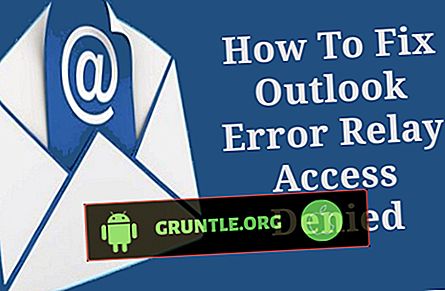
![O que fazer se o seu Apple iPhone XS iMessage não estiver funcionando [Guia de solução de problemas]](https://cdn.gruntle.org/files/5107/5107-min.jpg)

